如何在舍友大叫开黑的情况下给麦克风降噪
本文章适用于 Windows 10 或 Windows 11。
起因
最近在学校社团筹划周末进行线上直播讲座,但是我的舍友 \(4\) 个人在周末的时候分别会玩《无畏契约》《英雄联盟》《王者荣耀》和《绝地求生》 \(4\) 个游戏,都需要在游玩的时候,或大喊大叫,或问候家人,或“卡了”,或“我的”……
总之宿舍里基本是无法直接使用电脑麦克风进行直播,必须要动用一些软件手段。
安装 Equalizer APO
那么第一步就是下载一个叫 Equalizer APO 的均衡器软件。软件如下图:

这个均衡器软件除了普通的那种拖动曲线调声音大小的功能之外,它还有几个独特功能:
- 不仅能处理喇叭的输出,还能处理麦克风的输入
- 像流水线一样一步步处理音频
- 可以保存配置到文件,还能在一个配置文件中引入多个其他配置文件
- 可以使用其他 VST 插件
- 延迟功能,用来自己戴耳机测试麦克风很好
开始调试
给你的麦克风安装好后,遵循以下步骤
- Windows 10 的系统打开
设置->系统->声音->声音控制面板->录制-> 双击你的麦克风 ->侦听->侦听此设备 - Windows 11 的系统打开
设置->声音->高级下的更多声音设置->录制-> 双击你的麦克风 ->侦听->侦听此设备
来听到你的麦克风里的声音。
不过这样你会发现你说啥耳机里就是啥,听不出麦克风好不好,所以你再在 Equalizer APO 里添加一个 基本过滤器 -> 延迟 ,时间 \(500\ \mathrm{ms}\) ,就可以。
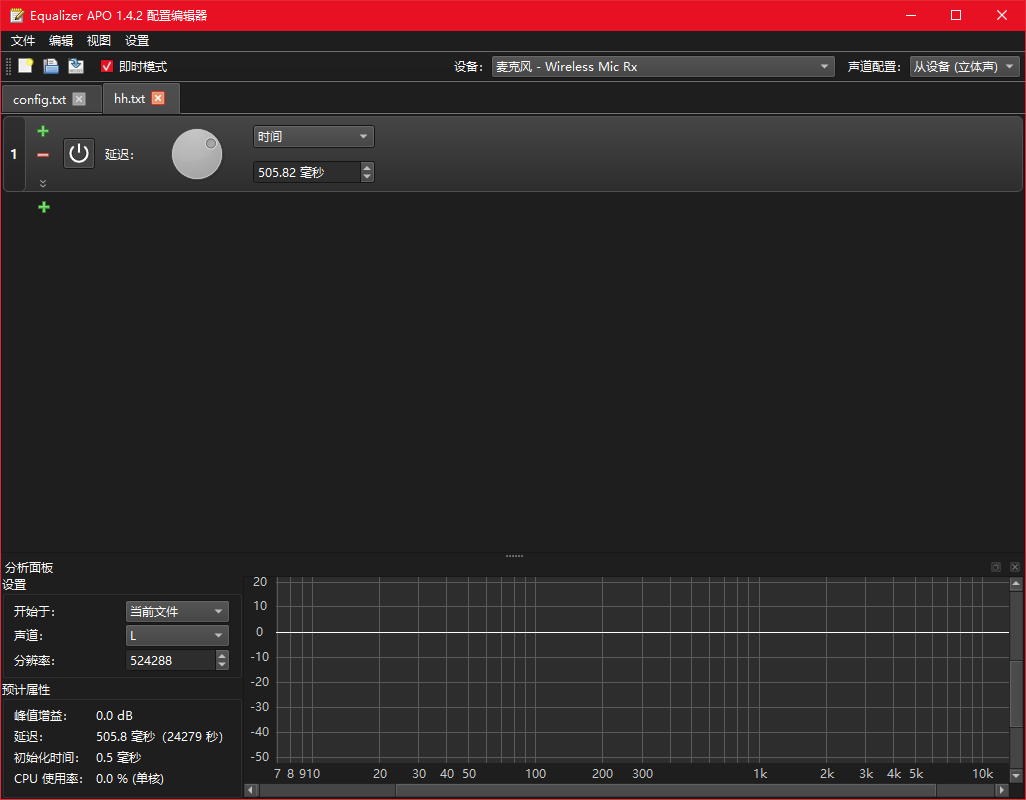
安装 ReaPlugin
如果你的舍友现在还没睡,那你的耳机里大概率全是吵闹的声音。
然而,如果你是一个有心人,你应该能发现,由于你的嘴更靠近麦克风,你舍友的声音会更小一点。那就是说,只要我把较小的声音屏蔽掉,吵闹就能解决一大半了!
所以请你下载并安装这个能插入 Equalizer APO 里的 VST FX 插件套装。安装完了之后,在 Equalizer APO 里插入这堆 VST 插件中的 reagate 插件(如果你是默认安装路径的话,应该在 C:\Program Files\VSTPlugins\ReaPlugs\reagate-standalone.dll )。
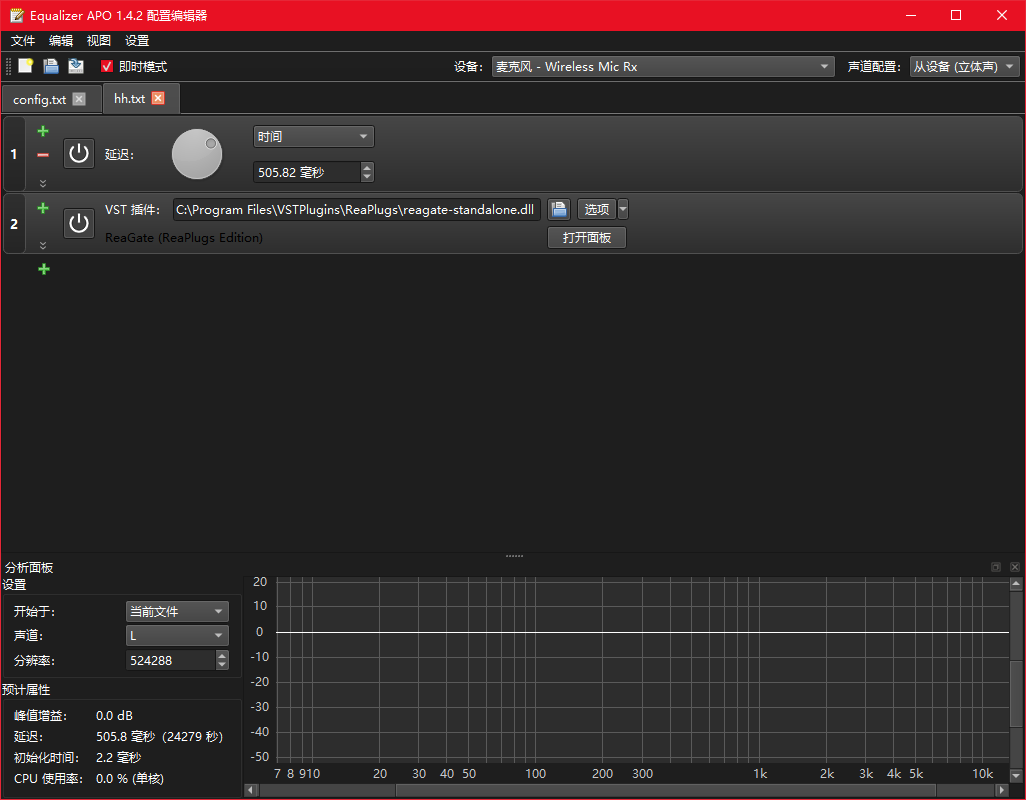
之后点 打开面板 ,你的眼前应该能蹦出这个:
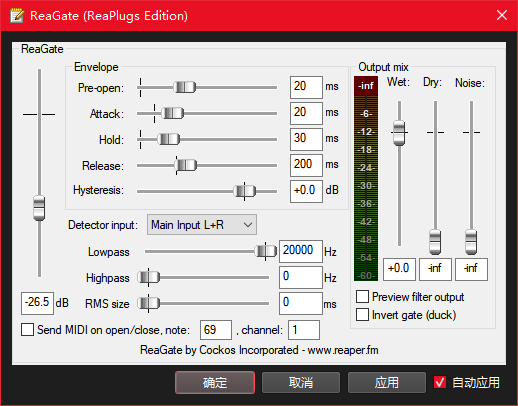
这个插件叫 Gate ,意思就是说低于阈值大小的声音会被阻挡在门外,只有足够大的声音,才能打开大门。
| 名字 | 用途 |
|---|---|
| ReaGate | 阈值,低于这个阈值的声音会被屏蔽 |
| Pre-open | 在声音高于阈值之前多少时间打开大门 |
| Attack | 在大门打开之后多少时间内淡入声音 |
| Hold | 在声音低于阈值之后大门再开多少时间 |
| Release | 在大门关闭之后多少时间内淡出声音 |
应该只需要这 \(5\) 个配置就够了。对我自己的宿舍来说,我用的就是图上的配置。
安装 RNNoise
除了上面的处理方法,如果你还发现自己的键盘敲的很响,可以考虑下载一个基于 RNNoise 的降噪 VST 插件。
点击这个页面后下载并解压 win-rnnoise.zip ,添加 vst 文件夹里的 rnnoise_stereo.dll 到 Equalizer APO 。
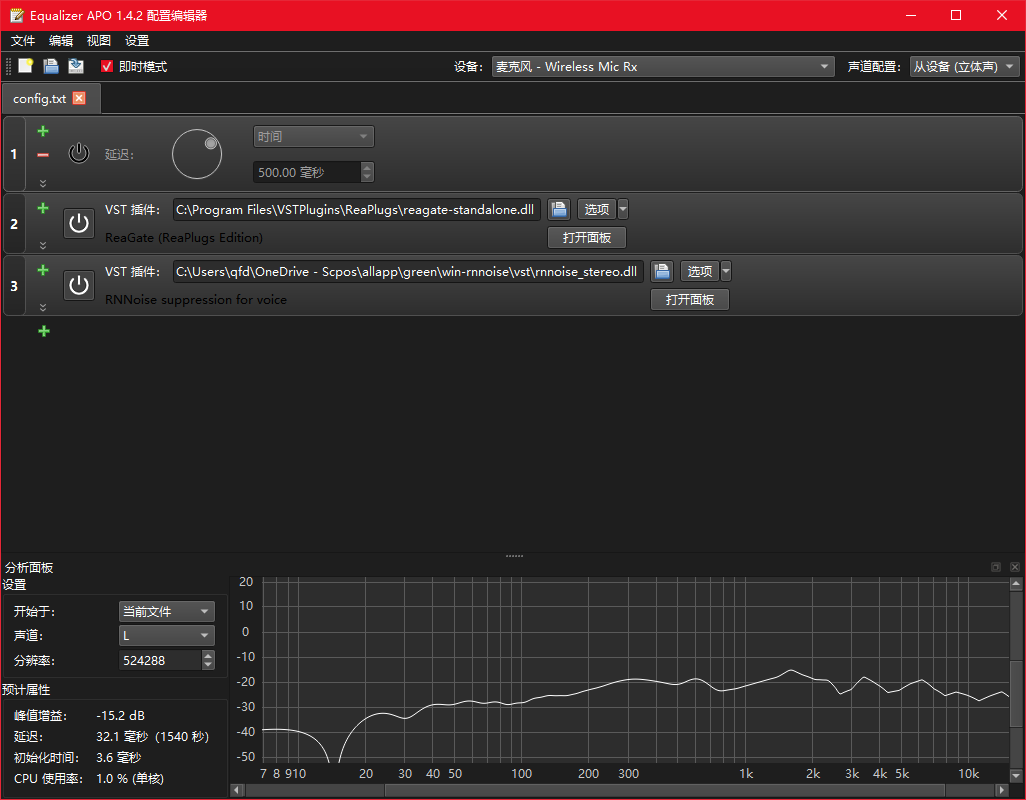
点击 打开面板 ,应该是这个样子:
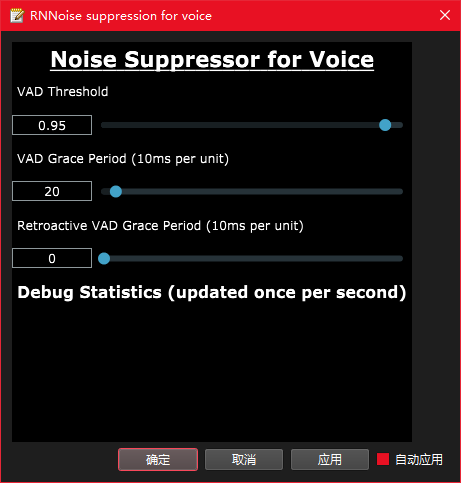
其中 VAD Threshold 越高,被识别为非杂音的标准就越严格。我这里是 \(0.95\) ,你可以根据自己测试来调整。
使用
最后,关掉侦听和 Equalizer APO 里的延迟,给你最亲近的爸爸妈妈打个电话,关心关心他们,顺便问问自己这边有没有杂音。如果没有,恭喜你!
博客园原文链接:https://www.cnblogs.com/QiFande/p/19178498,转载请注明。
如果你对本篇文章感兴趣,不如来看看肉丁土豆表的其他文章,说不定也有你喜欢的。
本文来自互联网用户投稿,该文观点仅代表作者本人,不代表本站立场。本站仅提供信息存储空间服务,不拥有所有权,不承担相关法律责任。如若转载,请注明出处:http://www.mzph.cn/news/951261.shtml
如若内容造成侵权/违法违规/事实不符,请联系多彩编程网进行投诉反馈email:809451989@qq.com,一经查实,立即删除!


















